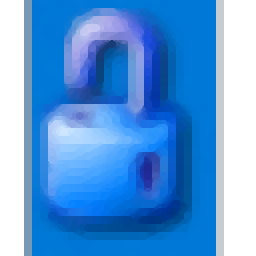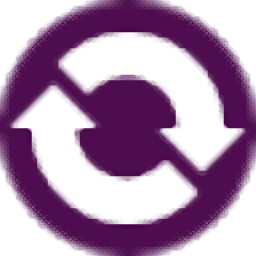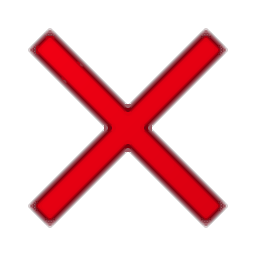PDFMate PDF to Word是一款专业的PDF转WORD软件。PDF格式文件如何转WORD?PDFMate PDF to Word送给你。软件可以帮助用户将pdf文件转换为WORD文件格式,从而使用户可以更方便地阅读和编辑;众所周知,PDF文件具有更好的文件安全性和机密性,但不容易编辑文件,因此需要将PDF文件转换为其他格式进行文件编辑,因此使用PDFMate PDF to Word这种PDF转换Word软件是非常好的选择;软件界面简洁明了,操作简单。它是专门设计用于将PDF转换为Word文件的软件。转换为Word非常快速高效,需要它的用户可以下载并体验它。
软件功能:
PDF到Word
PDFMate PDF to Word是一种专业且全面的PDF转换工具,可以将PDF文件转换为Word文档。它是最新开发的具有最新技术的pdf转换器,可以轻松地将PDF文件转换为其他格式。
专业的PDF到Word转换器
转换后可以保留原始文档布局。同时,该程序支持转换PDF文件的选定页面。转换后的Word文档与Microsoft Office Word 2007或更高版本兼容。
更多功能和客户支持
支持多种语言:PDF到Word支持将各种语言的PDF文件转换,并且该程序支持20种语言。
PDFMate为用户提供高质量的售后服务。购买该程序后,您可以免费享受升级和更新。
使用方法:
1.双击软件进入软件PDF文件转换Word文件操作页面,该页面可以将PDF文件添加到软件中进行转换
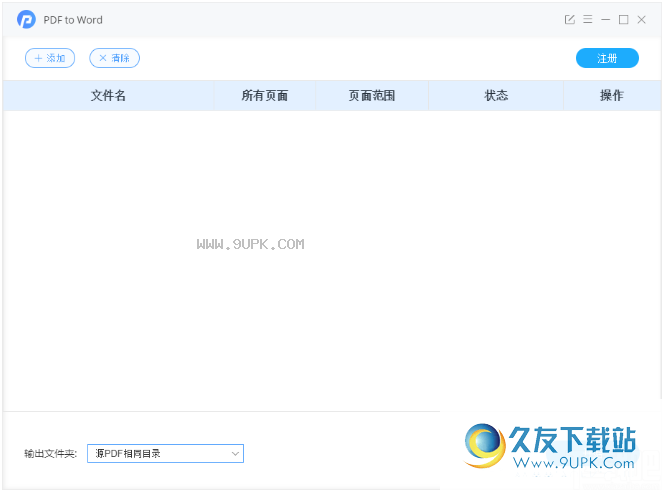
2.单击添加按钮以打开本地文件管理对话框,单击以选择PDF文件,然后单击打开按钮以将文件添加到软件中。
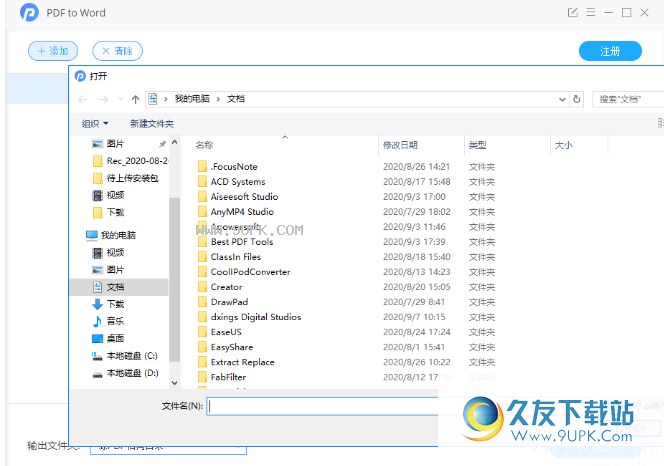
3.单击软件左下角的输出文件夹,然后单击“选择文件夹”以成功设置输出文件目录
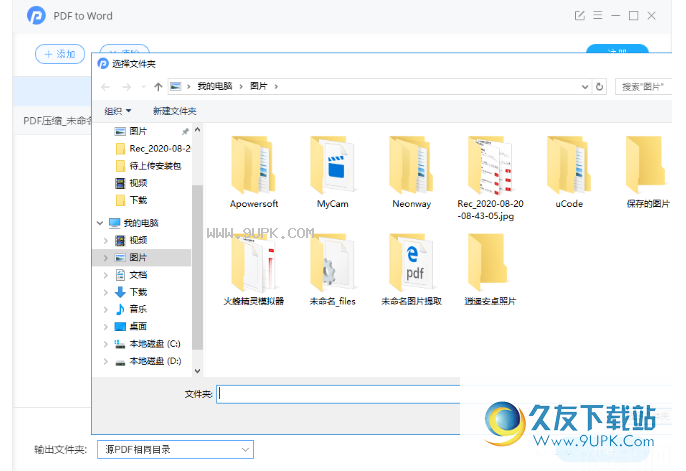
4,将文件添加到软件中并单击开始按钮以将PDF文件转换为Word文件操作
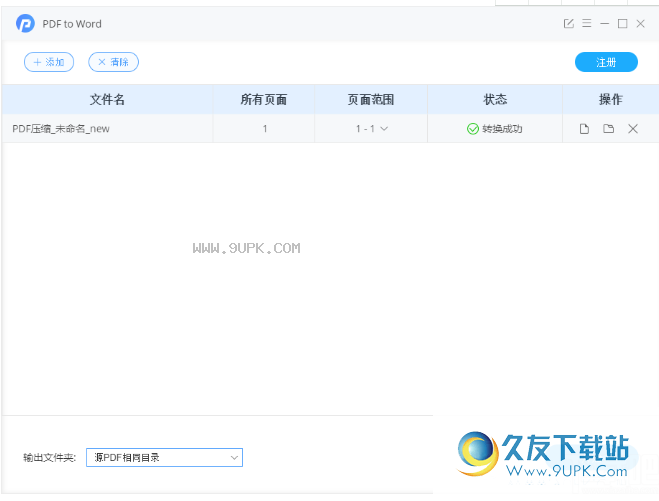
5.转换成功后,您可以单击以打开转换后的Word文件以进行文件浏览。具体效果如下图所示
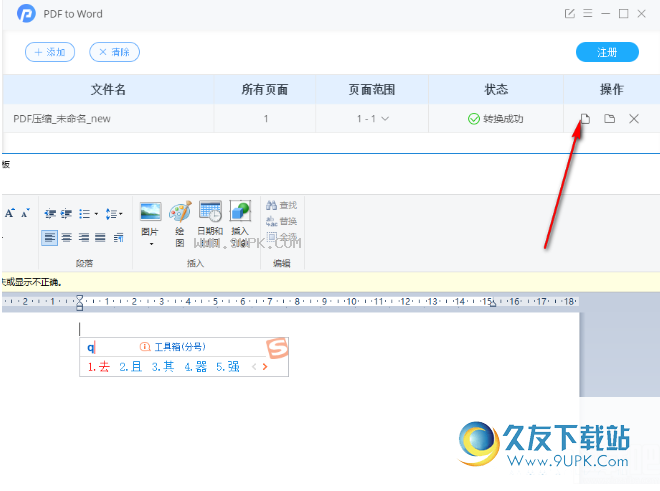
6.单击注册按钮以弹出软件注册弹出框,单击以输入电子邮件和注册码,然后单击确定以成功激活软件
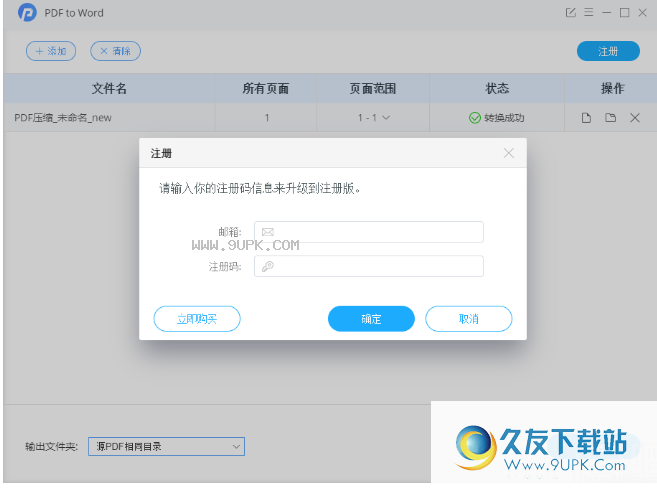
7.单击“反馈”按钮,弹出软件,然后单击“弹出”对话框,单击以输入电子邮件地址和问题描述,最后单击“提交”按钮,以成功提交软件。
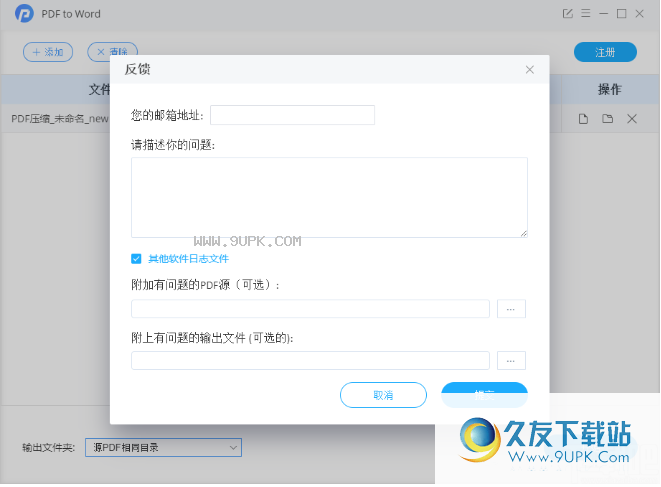
8.单击软件右上角的菜单以弹出软件功能设置列表,单击列表功能以设置软件
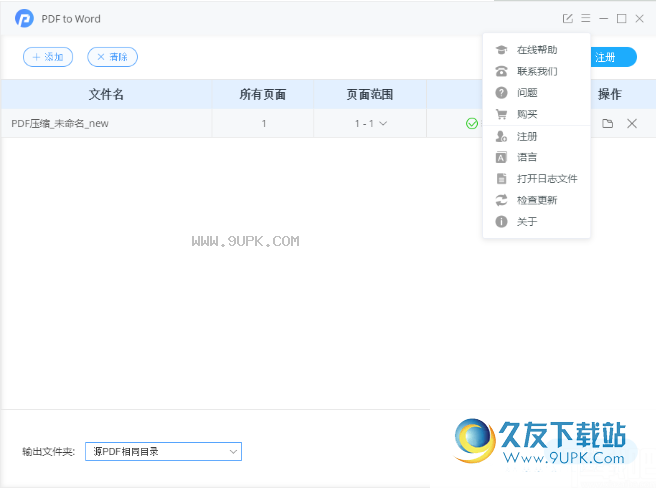
9.单击语言按钮以弹出软件语言弹出框,单击以选择语言以设置软件语言显示
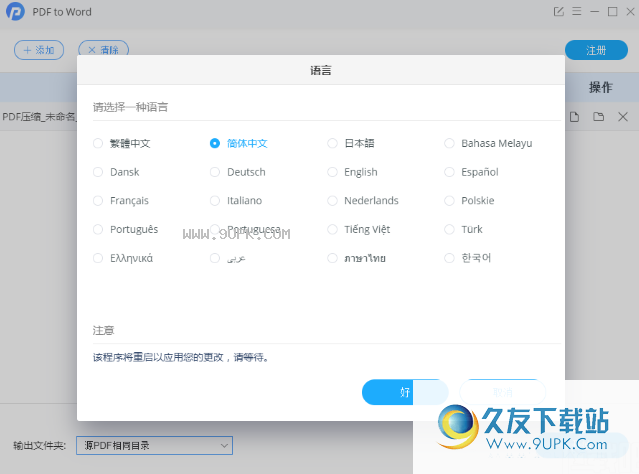
官方教程:
步骤1.启动PDF到Word;然后,您将看到一个简洁明了的界面。
步骤2.请单击“菜单”按钮(位于右上角)>注册。将显示一个注册弹出对话框,您可以在其中复制和粘贴注册电子邮件和许可证代码。
步骤3.将电子邮件和代码复制并粘贴到注册弹出对话框中。
注意:注册信息区分大小写。请不要在注册电子邮件和代码的开头或结尾添加空格。
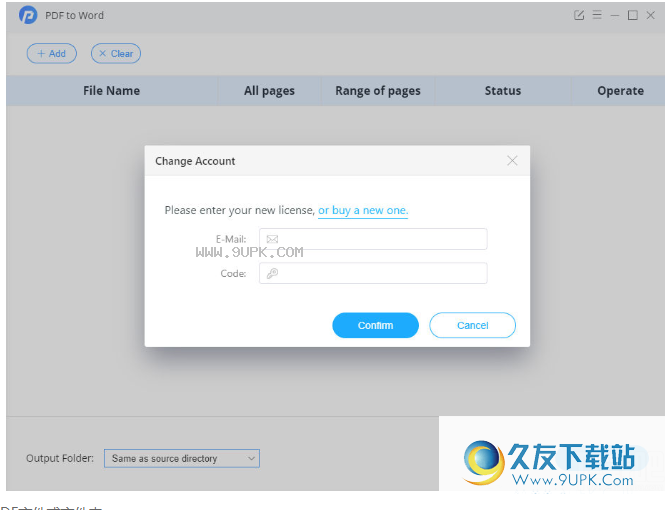
添加PDF文件或文件夹
请点击窗口左上角的“ +添加”按钮;您可以浏览,选择PDF文件并将其上传到Word。
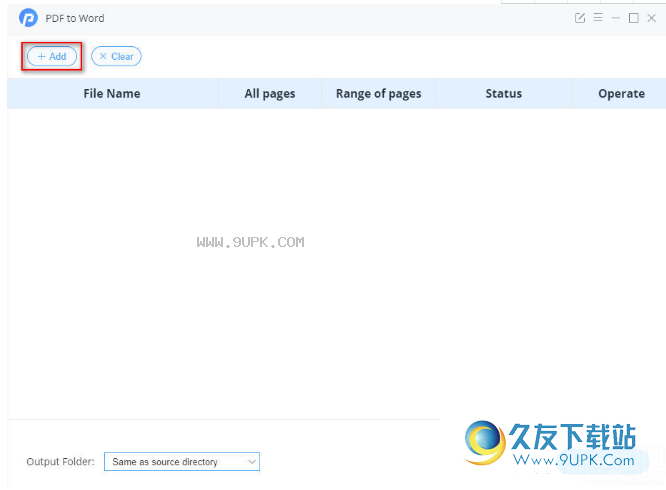
页面定制
自定义要转换的PDF文件的页面范围。单击页面范围>自定义,您将看到窗口中显示PDF文件的所有页面供选择。

转换次数
点击“开始”按钮开始转换。转换完成后,您可以通过单击“文档”图标来打开转换后的文档。如果要打开输出文件夹,请单击“文件夹”图标将其打开。
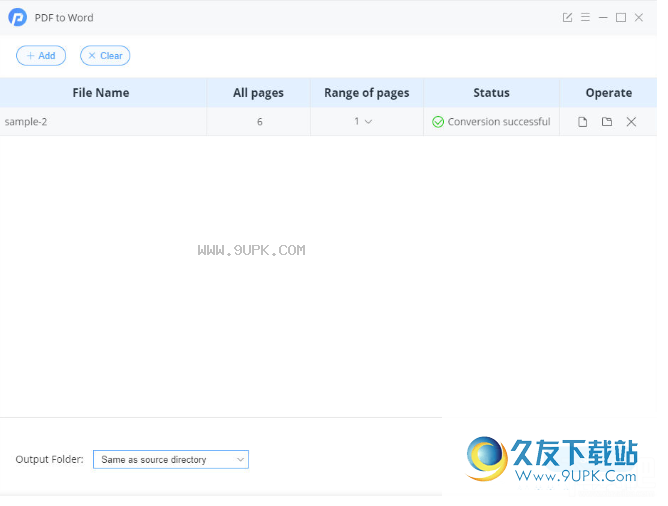
软件特色:
将PDF文件转换为Word文档。
转换PDF文件的特定页面。
保持文档的布局。
转换后的文件与Word 2007或更高版本兼容。
该软件功能强大且易于操作
绿色,安全,稳定,可靠




















![FinePrint PdfFactory Pro[PDF文档生成工具] v5.31 最新版](http://pic.9upk.com/soft/UploadPic/2015-11/20151161474453559.gif)

![novaPDF Lite 8.4.936多语版[PDF创建程序]](http://pic.9upk.com/soft/softico/2016-6/201662815543076035.jpg)